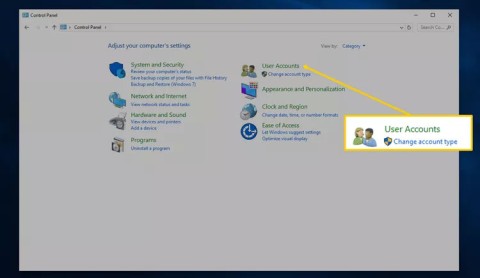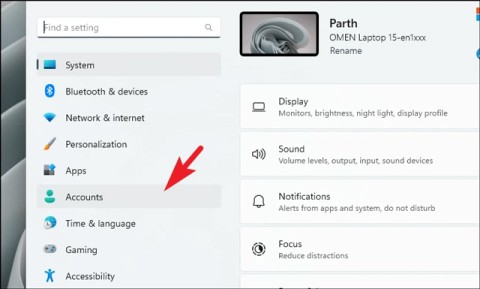كيفية تعيين كلمة مرور لتنزيل التطبيقات على Android

لتقليص عدد تنزيلات التطبيقات غير المرغوب فيها على نظام Android، يجب عليك تعيين كلمة مرور لتنزيل التطبيقات على نظام Android.
عند توصيل أجهزة الكمبيوتر عبر برنامج TeamViewer ، سوف تتلقى كلمة مرور عشوائية حتى تتمكن الأجهزة من الاتصال ببعضها البعض. بدلاً من استخدام كلمة المرور العشوائية التي يولدها برنامج TeamViewer في كل مرة تتصل فيها، يمكن للمستخدمين تعيين كلمة مرور دائمة لبرنامج TeamViewer. باستخدام كلمة مرور TeamViewer الثابتة هذه، يصبح الاتصال بين جهازين أسرع، حيث تحتاج فقط إلى إدخال كلمة مرور واحدة لكل اتصال. سترشدك المقالة أدناه إلى كيفية تعيين كلمة مرور دائمة لبرنامج TeamViewer.
كيفية تعيين كلمة مرور دائمة لبرنامج TeamViewer
الخطوة 1:
في واجهة برنامج TeamViewer، ينقر المستخدمون على الإعدادات على الجانب الأيسر من الواجهة.
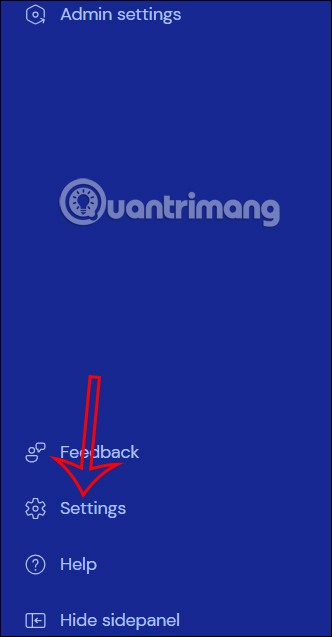
الخطوة 2:
الآن تظهر الواجهة لاختيار الإعدادات للجهاز أو لحسابك، نضغط على الذهاب إلى إعدادات هذا الجهاز .
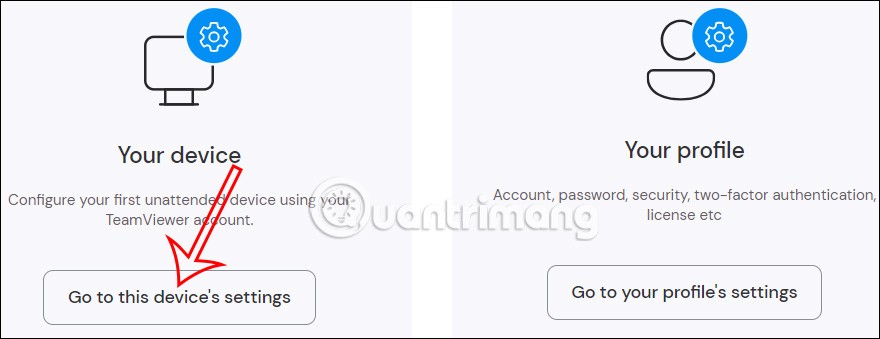
الخطوة 3:
ننتقل إلى قائمة الإعدادات لجهاز الكمبيوتر الخاص بنا، ونضغط على الأمان .
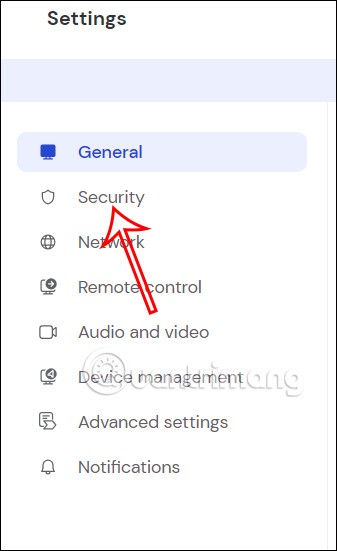
استمر في النظر إلى الجانب وانقر فوق "التحكم في الوصول" لإعداد الاتصال ووضع الوصول على TeamViewer.
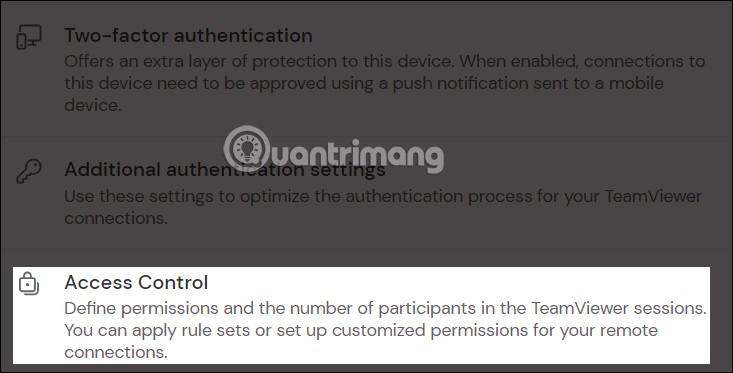
الخطوة 4:
الآن تظهر لك واجهة أخرى للتعديل، قم أيضًا بالنقر فوق الأمان .
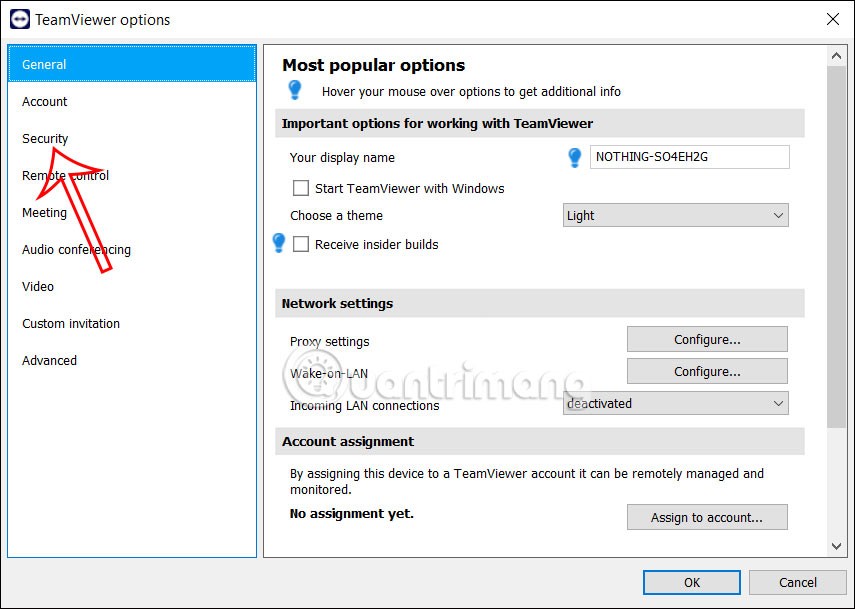
عند النظر إلى عناصر التعديل الجانبي، نجد إعداد كلمة المرور العشوائية (للوصول التلقائي) ، والذي ينشئ كلمات مرور عشوائية للوصول التلقائي. بعد ذلك، في قسم قوة كلمة المرور ، حدد معطل (لا توجد كلمة مرور عشوائية) . سيؤدي هذا إلى إلغاء وضع كلمة المرور العشوائية.
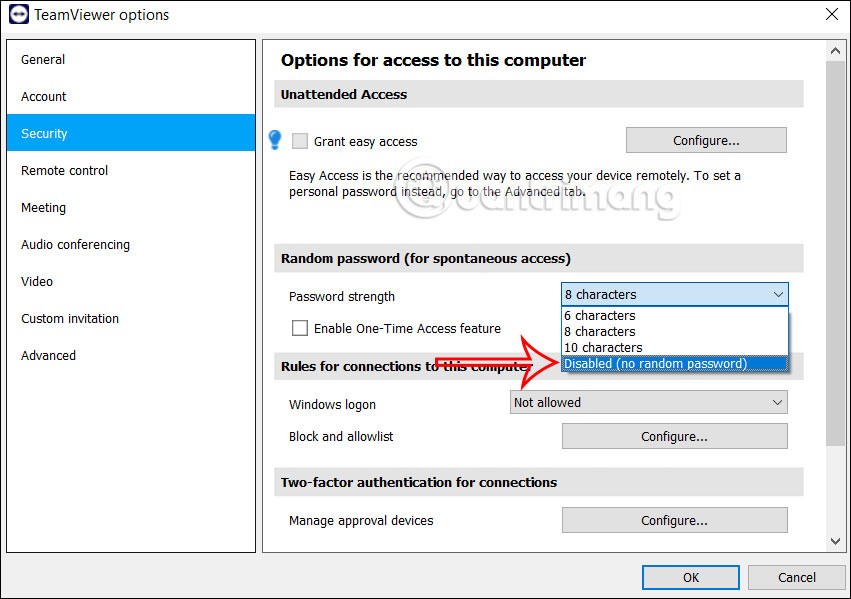
الخطوة 5:
بالاستمرار في هذه الواجهة، يقوم المستخدم بالنقر فوق "خيارات متقدمة" لرؤية الإعدادات المتقدمة.
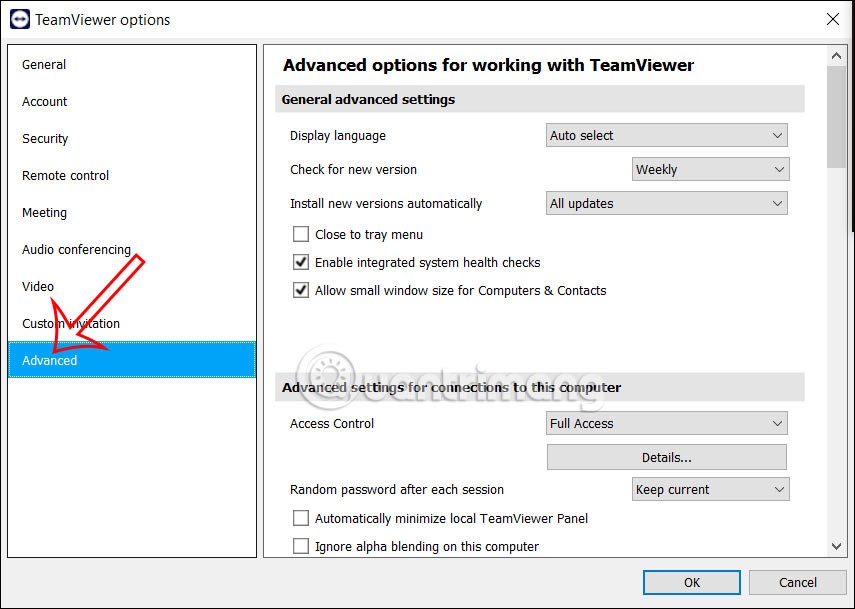
قم بإلقاء نظرة على المحتوى بجوار كلمة المرور الشخصية ، وأدخل كلمة المرور الثابتة لبرنامج TeamViewer . الرجاء إدخال كلمة المرور الخاصة بك في السطرين أدناه ثم انقر فوق موافق للحفظ .
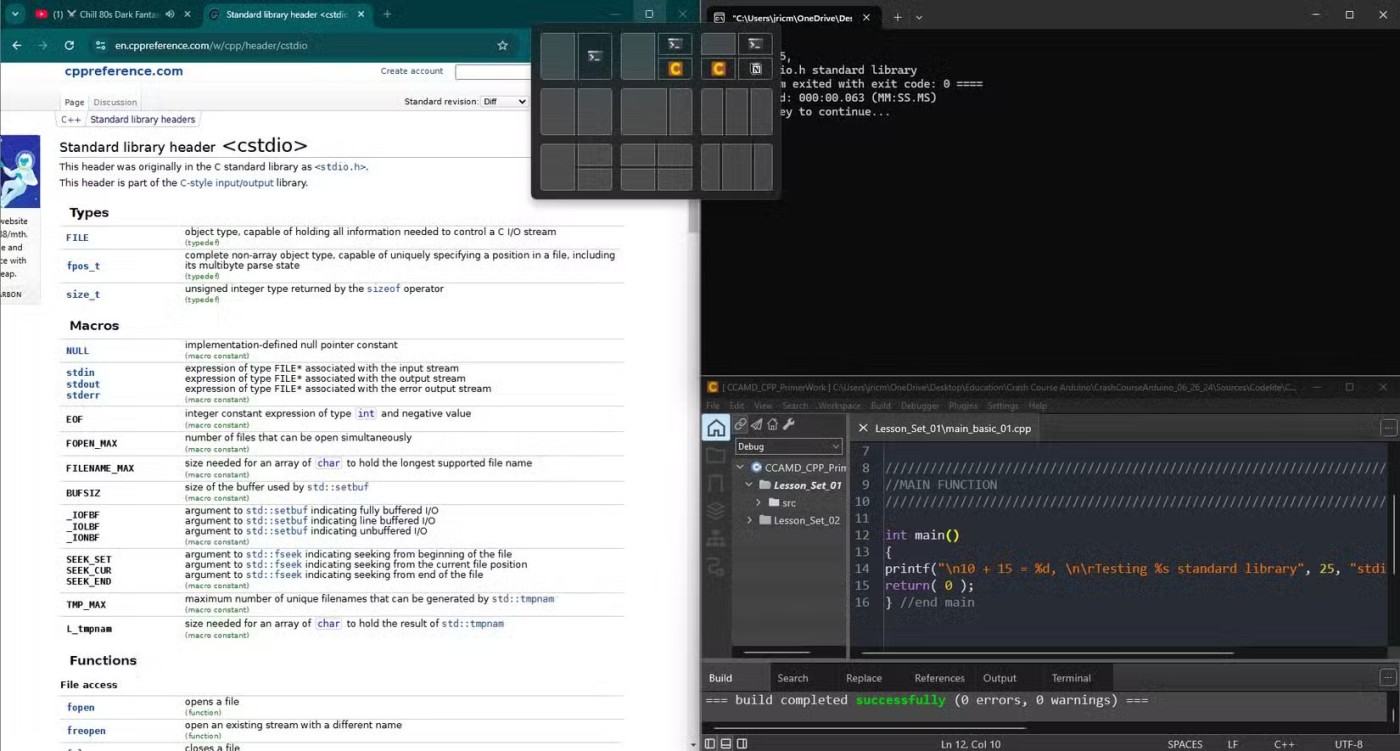
لاحظ أنه عند تعيين كلمة مرور ثابتة لبرنامج TeamViewer وتقديمها للآخرين، يمكنهم بعد ذلك الوصول إلى جهاز الكمبيوتر الخاص بك على الفور دون موافقتك، لذا يتعين على المستخدمين الانتباه إلى تقديم كلمة مرور ثابتة لبرنامج TeamViewer للأشخاص الذين يثقون بهم.
لتقليص عدد تنزيلات التطبيقات غير المرغوب فيها على نظام Android، يجب عليك تعيين كلمة مرور لتنزيل التطبيقات على نظام Android.
هناك عدد لا بأس به من ميزات الأمان في iPhone التي لا نلاحظها أو نتجاهلها. فيما يلي ملخص لأفضل نصائح أمان iPhone التي يمكنك الاطلاع عليها وتنفيذها.
سيساعدك تعيين كلمة مرور لجهاز الكمبيوتر الخاص بك على تأمينه بشكل أفضل. بالإضافة إلى تعيين كلمة مرور جديدة لجهاز الكمبيوتر الخاص بك، سيرشدك Quantrimang.com أيضًا إلى كيفية تغيير كلمة مرور جهاز الكمبيوتر الذي يعمل بنظام التشغيل Windows 10. يرجى المتابعة.
يعد تعيين كلمة مرور ثابتة لبرنامج TeamViewer هو الطريقة التي نعد بها برنامج التحكم عن بعد. تعلم كيفية تعيين كلمة مرور دائمة لسهولة الوصول إلى جهاز الكمبيوتر الخاص بك.
هل تريد تعيين كلمة مرور لتسجيل الدخول إلى جهاز الكمبيوتر الخاص بك لمنع الأشخاص الآخرين من استخدام جهاز الكمبيوتر الخاص بك؟ ستساعدك هذه المقالة على القيام بذلك.
في هذه المقالة، سنرشدك إلى كيفية استعادة الوصول إلى القرص الصلب عند تعطله. هيا نتابع!
للوهلة الأولى، تبدو سماعات AirPods كأي سماعات أذن لاسلكية حقيقية أخرى. لكن كل ذلك تغير بعد اكتشاف بعض الميزات غير المعروفة.
أطلقت شركة Apple نظام التشغيل iOS 26 - وهو تحديث رئيسي بتصميم زجاجي مصنفر جديد تمامًا، وتجارب أكثر ذكاءً، وتحسينات للتطبيقات المألوفة.
يحتاج الطلاب إلى نوع محدد من أجهزة الكمبيوتر المحمولة لدراستهم. لا ينبغي أن يكون قويًا بما يكفي لأداء جيد في تخصصهم المختار فحسب، بل يجب أيضًا أن يكون صغيرًا وخفيفًا بما يكفي لحمله طوال اليوم.
تعتبر إضافة طابعة إلى نظام التشغيل Windows 10 أمرًا بسيطًا، على الرغم من أن العملية بالنسبة للأجهزة السلكية ستكون مختلفة عن تلك الخاصة بالأجهزة اللاسلكية.
كما تعلمون، تُعدّ ذاكرة الوصول العشوائي (RAM) جزءًا أساسيًا من مكونات الحاسوب، فهي بمثابة ذاكرة لمعالجة البيانات، وهي العامل الحاسم في سرعة الحاسوب المحمول أو الحاسوب الشخصي. في المقالة التالية، سيقدم لكم WebTech360 بعض الطرق للتحقق من أخطاء ذاكرة الوصول العشوائي (RAM) باستخدام برامج على نظام ويندوز.
لقد اجتاحت أجهزة التلفاز الذكية العالم حقًا. مع وجود العديد من الميزات الرائعة واتصال الإنترنت، غيرت التكنولوجيا الطريقة التي نشاهد بها التلفزيون.
الثلاجات هي أجهزة مألوفة في المنازل. تحتوي الثلاجات عادة على حجرتين، حجرة التبريد واسعة وتحتوي على ضوء يضيء تلقائيًا في كل مرة يفتحها المستخدم، بينما حجرة الفريزر ضيقة ولا تحتوي على ضوء.
تتأثر شبكات Wi-Fi بالعديد من العوامل التي تتجاوز أجهزة التوجيه وعرض النطاق الترددي والتداخل، ولكن هناك بعض الطرق الذكية لتعزيز شبكتك.
إذا كنت تريد الرجوع إلى نظام التشغيل iOS 16 المستقر على هاتفك، فإليك الدليل الأساسي لإلغاء تثبيت نظام التشغيل iOS 17 والرجوع من نظام التشغيل iOS 17 إلى 16.
الزبادي طعام رائع. هل من الجيد تناول الزبادي يوميًا؟ عندما تأكل الزبادي يومياً كيف سيتغير جسمك؟ دعونا نكتشف ذلك معًا!
تناقش هذه المقالة أكثر أنواع الأرز المغذية وكيفية تحقيق أقصى قدر من الفوائد الصحية لأي نوع أرز تختاره.
إن إنشاء جدول للنوم وروتين وقت النوم، وتغيير المنبه، وتعديل نظامك الغذائي هي بعض التدابير التي يمكن أن تساعدك على النوم بشكل أفضل والاستيقاظ في الوقت المحدد في الصباح.
الإيجار من فضلك! Landlord Sim هي لعبة محاكاة للهواتف المحمولة تعمل على نظامي التشغيل iOS وAndroid. ستلعب دور مالك مجمع سكني وتبدأ في تأجير شقة بهدف ترقية التصميم الداخلي لشققك وتجهيزها للمستأجرين.
احصل على رمز لعبة Bathroom Tower Defense من Roblox واستخدمه للحصول على مكافآت مثيرة. سيساعدونك على ترقية أو فتح الأبراج ذات الضرر الأعلى.